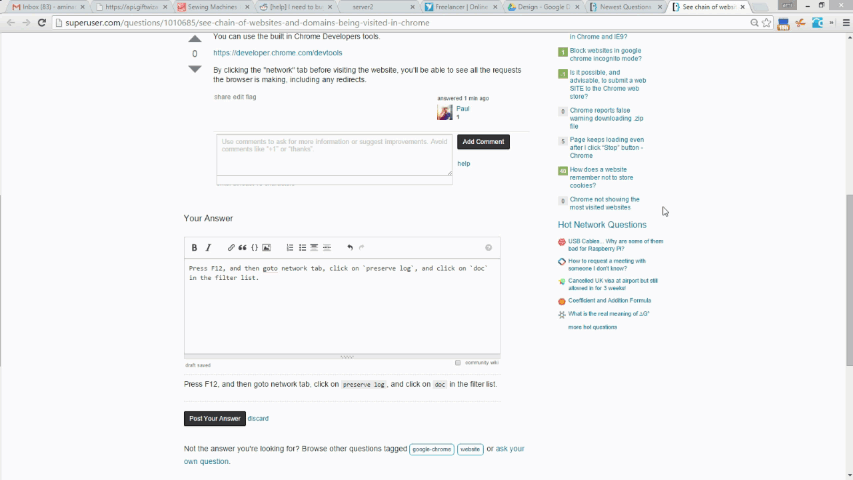Você pode usar as ferramentas internas do Chrome Developers.
link
Ao clicar na guia "Rede" antes de visitar o site, você poderá ver todas as solicitações que o navegador está fazendo, incluindo redirecionamentos.
Lembre-se de que isso também mostrará todos os recursos sendo removidos. você provavelmente estará procurando pelo status 301/302, que são os redirecionamentos.